Aplica-se a
- Pro
- Business
- Enterprise
Recursos
Quem pode usar esse recurso?
O Proprietário da planilha e os Administradores da planilha podem criar e editar formulários.Qualquer pessoa com acesso ao formulário poderá submeter uma entrada por meio dele.
Se estiver usando uma versão de avaliação do Smartsheet, você poderá criar formulários, mas eles não poderão ser compartilhados.
Gerenciar e distribuir um formulário
Depois que um formulário é criado, você o gerencia no Gerenciador de formulários. Para abrir o Gerenciador de formulários, selecione Formulários > Gerenciar formulários na planilha à qual o formulário está associado.
No Gerenciador de formulários, você pode selecionar qualquer formulário para editá-lo ou realizar qualquer uma das ações adicionais listadas na tabela abaixo.
O acesso às opções do menu varia de acordo com o tipo de licença e as permissões da planilha.
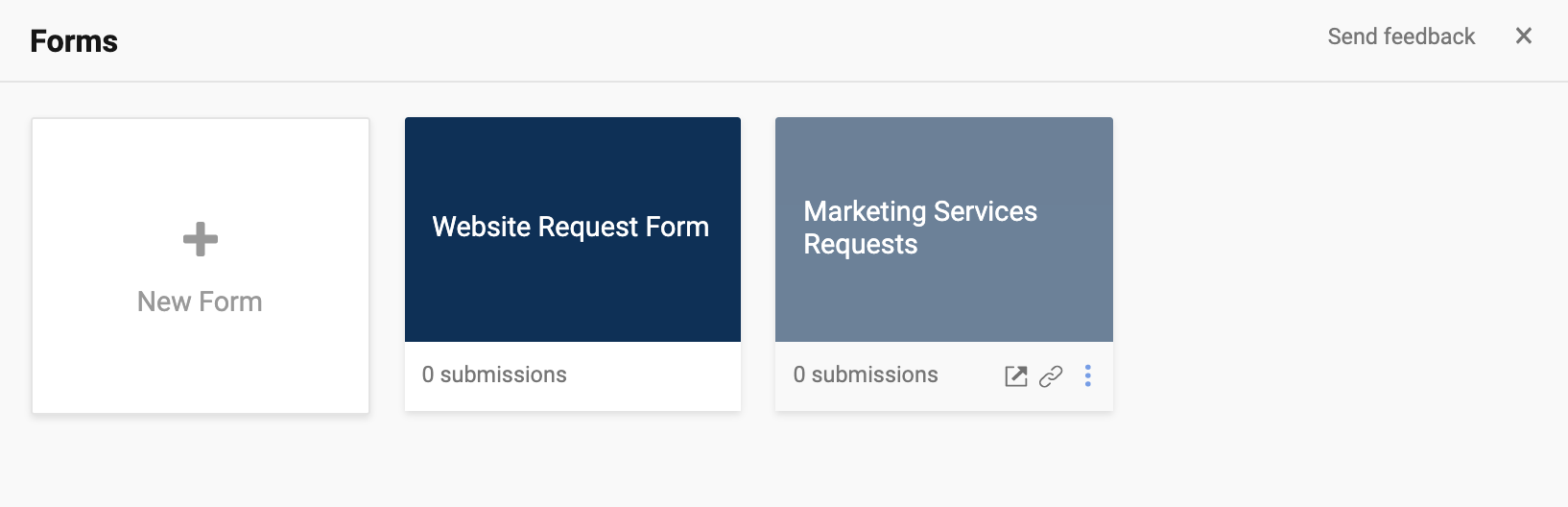
Use essa opção |
Para fazer isso |
|---|---|
| Novo formulário (botão) |
Crie um novo formulário que será enviado à planilha. Você pode criar múltiplos formulários por planilha para coletar informações diferentes ou exibir formatos diferentes para pessoas distintas. |
| Abrir formulário |
Abra seu formulário em uma nova guia. NOTA: Os envios feitos a partir do modo de pré-visualização serão exibidos na sua planilha como novas linhas. |
| Copiar URL do formulário |
Copie o URL do formulário para a área de transferência para que você possa colá-lo em outro lugar, como em um e-mail ou documento. |
| Menu |
Selecione o ícone Menu para acessar opções de formulário adicionais |
| Menu > Copiar código de incorporado | Copie o código incorporado para a área de transferência a fim de incorporar o formulário para uso em um painel ou site da Web. |
| Menu > Duplicar | Crie uma cópia do seu formulário na mesma planilha, mas com um novo URL. |
| Menu > Propriedades | Exibir o status do formulário, o número de entradas enviadas, o endereço de e-mail do criador do formulário e a data de criação. |
| Menu > Desativar | Desabilite a URL (acessá-la exibirá uma mensagem de erro), mas preserve ela e o formulário para que você possa usá-los no futuro. |
| Menu > Excluir | Remova o formulário e a URL a ele associada do Smartsheet. A URL não pode ser recuperada. Exclua os formulários com cuidado. |
Se você precisar que várias pessoas preencham o mesmo formulário, mas deseja especificar valores padrão diferentes em determinados campos ou marcar automaticamente a caixa de seleção “Envie-me uma cópia do envio do meu formulário”, crie um URL que inclua parâmetros de string de consulta exclusivos.